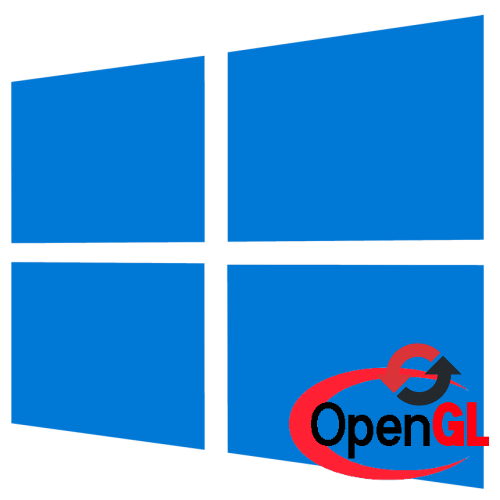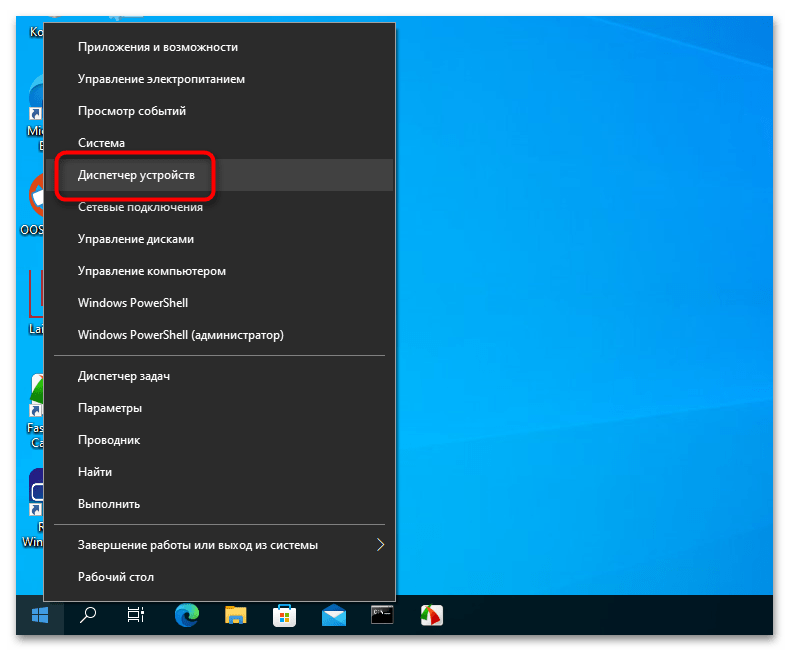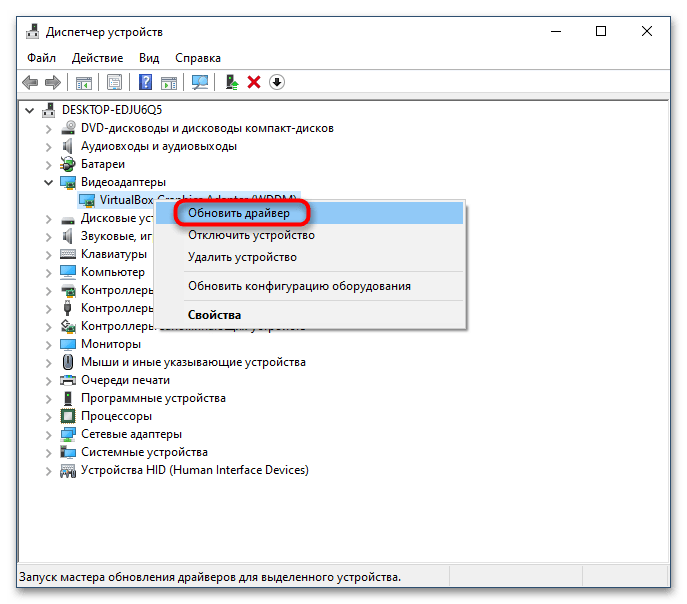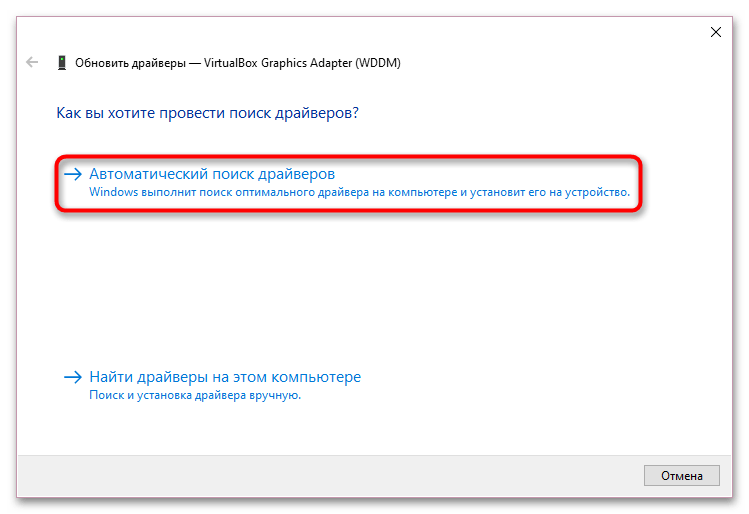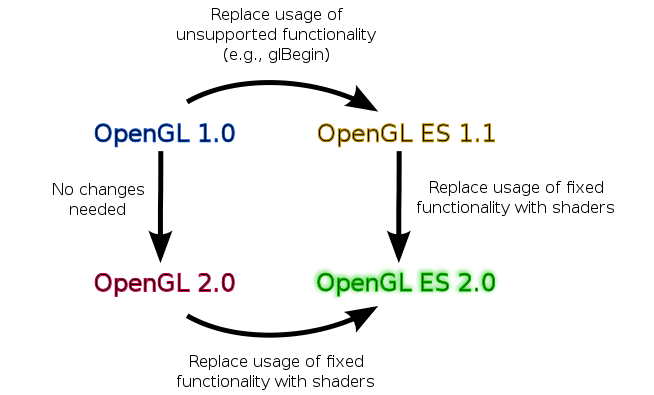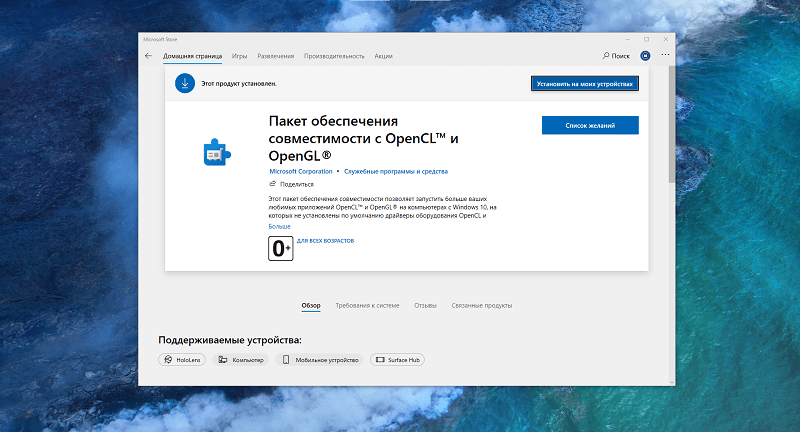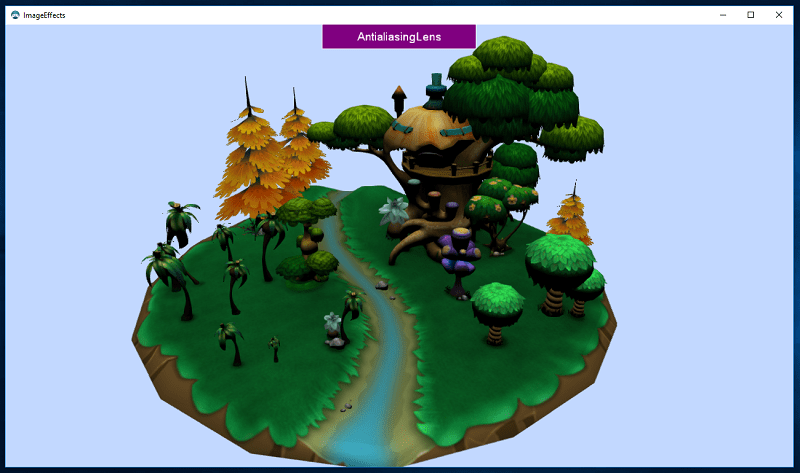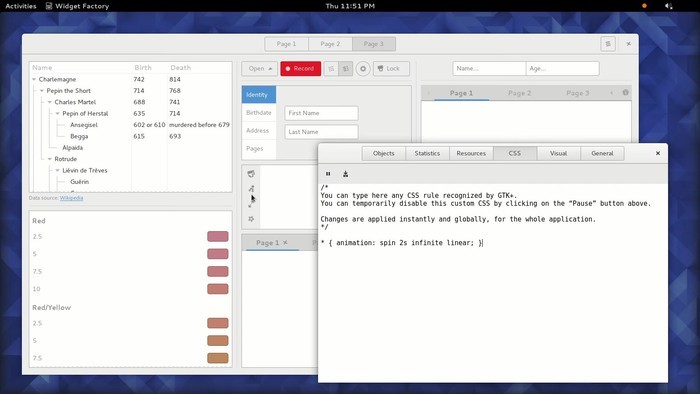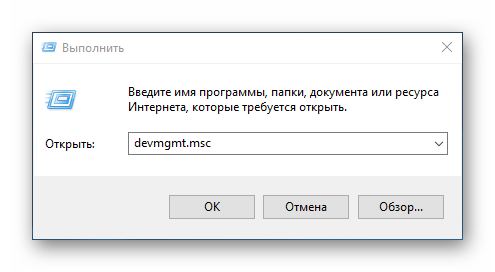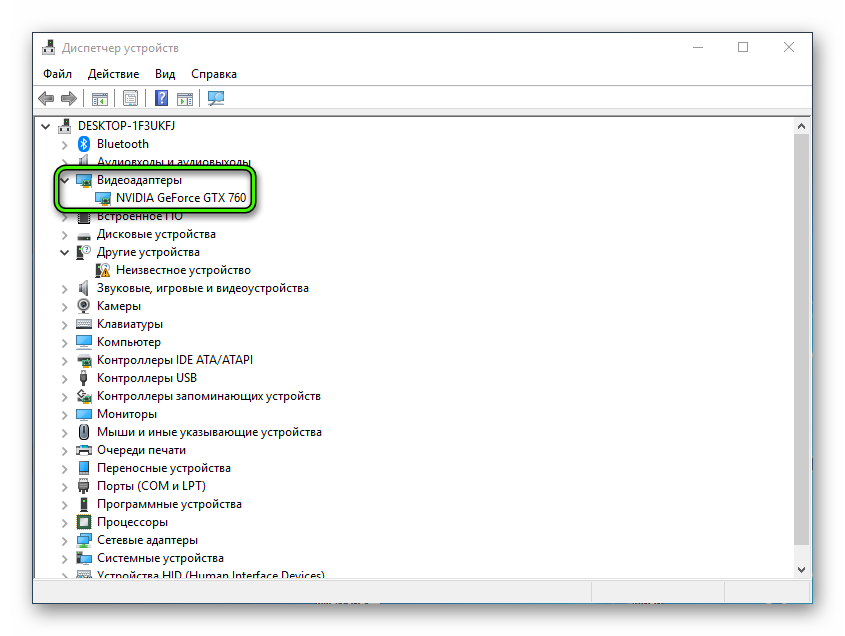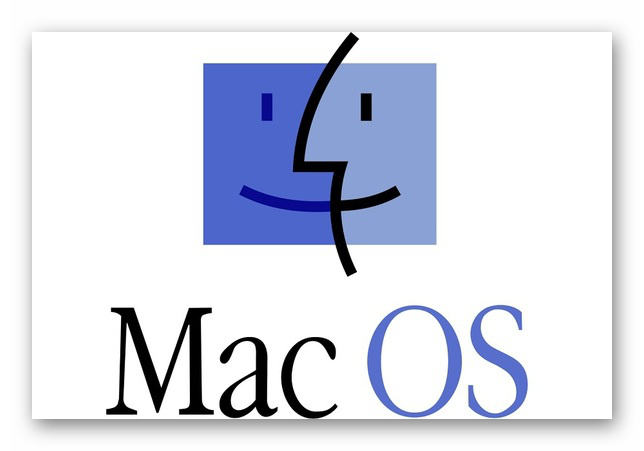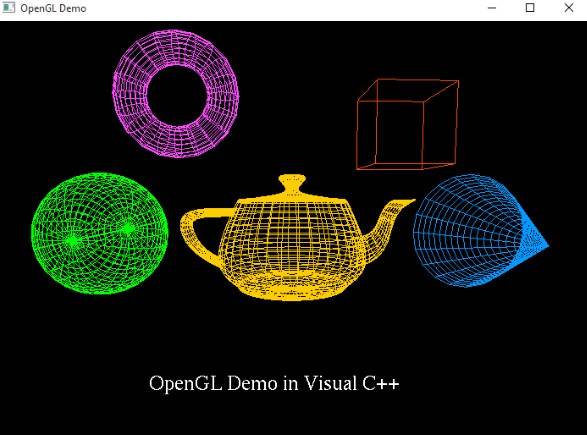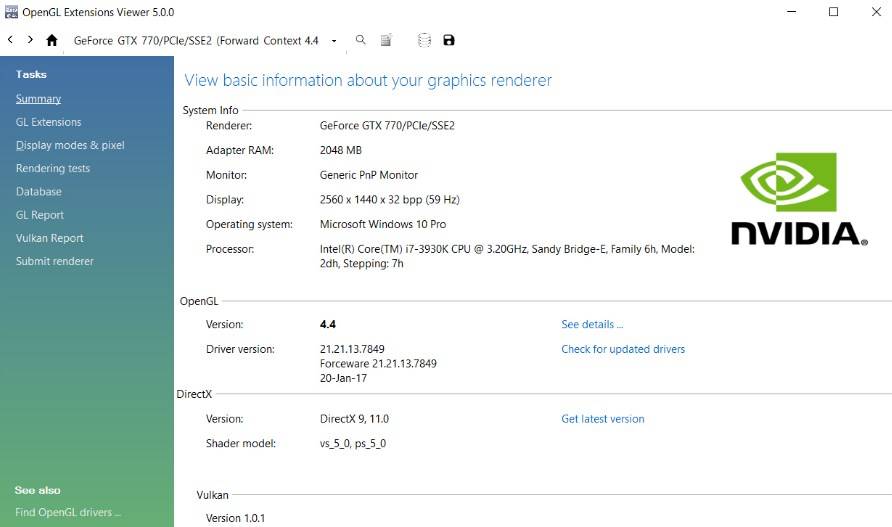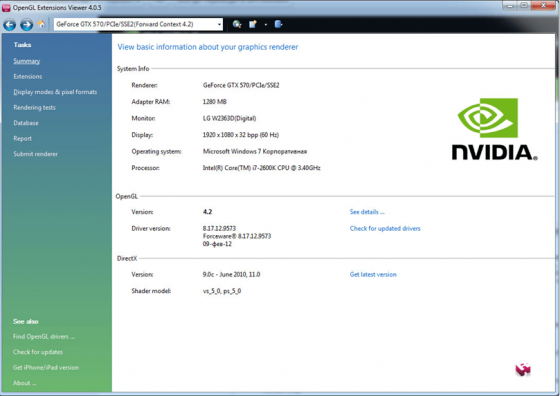Компонент под названием OpenGL (Open Graphics Library — Открытая Графическая Библиотека) необходим для работы многих приложений и игр. Если ваша любимая игра не запускается по причине отсутствия графической библиотеки OpenGL или из-за того, что ее версия устарела, в этой статье вы найдете решение. Обновить OpenGL на Windows 10 можно несколькими способами.
Обновляем DirectX
Необходимые для корректной работы проблемной игры или программы компоненты могут входить в пакет мультимедийных технологий DirectX. Если на компьютере установлена устаревшая версия DirectX, приложение может работать неправильно.
Чтобы узнать, какая версия DirectX используется на вашем ПК, запустим «Средство диагностики DirectX».
- Для этого нажмите одновременно клавиши «Windows» + «R», в окне «Выполнить» введите команду dxdiag и нажмите кнопку «ОК».
Запускаем «Средство диагностики DirectX»
- В окне «Средство диагностики DirectX» на вкладке «Система» в секции «Сведения о системе» будет показан номер текущей версии DirectX.
Смотрим версию DirectX
Актуальной для Windows 10 является версия 12. Обновить данный пакет можно скачав веб-установщик исполняемых библиотек DirectX с официального сайта Майкрософт по этой ссылке. Нажмите кнопку «Скачать», при этом будет загружен файл «dxwebsetup.exe». Запустите его и установите компоненты DirectX.
Устанавливаем DirectX
Загрузка …
Обновляем драйвер видеокарты через «Диспетчер устройств»
При установке драйверов видеокарты будет также установлена последняя версия OpenGL.
- Для обновления драйвера откроем «Диспетчер устройств». Сделать это можно, например, выбрав соответствующую команду в контекстном меню кнопки «Пуск».
Кликаем на кнопку «Пуск» правой клавишей мыши и выбираем «Диспетчер устройств»
- В окне «Диспетчер устройств» раскрываем раздел «Видеоадаптеры», кликаем на названии видеокарты правой клавишей мыши и выбираем команду «Обновить драйвер».
Обновляем драйвер видеокарты
- Появится окно, где можно выбрать способ обновления драйвера. Вы можете провести автоматический поиск или предварительно загрузить свежую версию драйвера своей видеокарты с официального сайта производителя и выбрать вариант «Выполнить поиск драйверов на этом компьютере», указав место размещения скачанного дистрибутива с помощью кнопки «Обзор».
Указываем, как мы хотим провести поиск драйверов
- После окончания обновления драйвера перезагрузите компьютер.
Загрузка …
Обновляем драйвер видеокарты с помощью утилиты от производителя
Для своевременного обновления драйверов видеокарты удобно использовать фирменные приложения от производителей видеочипов — NVIDIA или AMD. Скачать эти программы можно с официальных сайтов:
- ссылка для скачивания приложения «GeForce Experience» для видеокарт NVIDIA GeForce;
- отсюда можно загрузить утилиту «AMD Radeon Software Adrenalin 2020 Edition».
Рассмотрим обновление драйвера на примере утилиты «GeForce Experience».
Скачиваем и устанавливаем утилиту «GeForce Experience» с официального сайта NVIDIA
- Запускаем приложение и переходим на вкладку «Драйверы», где нажимаем кнопку «Проверить наличие обновлений».
Проверяем наличие обновлений драйвера
- Если новая версия драйвера видеокарты доступна, нажимаем кнопку «Загрузить».
Жмем на кнопку «Загрузить» для скачивания новой версии драйвера
- Дожидаемся окончания загрузки и запускаем обновление, нажав кнопку «Экспресс-установка» или «Выборочная установка».
Загрузка …
Подведем итоги
Итак, в решении рассматриваемой проблемы может помочь обновление компонентов DirectX, а также автоматическая или ручная установка новой версии драйвера видеокарты.
Если ни один из перечисленных способов не помог, скорее всего, ваш видеоадаптер не поддерживает устанавливаемую версию OpenGL. С этим можно столкнуться в случае с интегрированным в материнскую плату видеочипом или при использовании сильно устаревшей дискретной видеокарты. Тут можно посоветовать только установку более современного видеоадаптера.
Загрузка …
Post Views: 18 057
Содержание
- Способ 1: Обновление DirectX
- Способ 2: Обновление драйвера видеокарты
- Способ 3: Использование «Диспетчера устройств»
- Вопросы и ответы
Способ 1: Обновление DirectX
Для обновления Open Graphics Library не нужно искать и устанавливать какие-то особые отдельные компоненты, так как обновление OpenGL может входить в пакет мультимедийных технологий DirectX, актуальная версия которого устанавливается вместе с операционной системой. В Windows 10 это может быть версия 11 или 12, в зависимости от того, какая на компьютере стоит видеокарта. Соответственно, чтобы получить последнюю версию DirectX, нужно обновить Windows 10 до последней версии.
Подробнее: Обновление Windows 10 до последней версии
Процедура обновления Windows 10 до актуальной сборки в большинстве случаев не требует дополнительных действий со стороны пользователя, тем не менее в процессе скачивания и установки пакетов обновлений нельзя исключать появления различных проблем и неполадок. Что делать в таких случаях, описано в статьях по ссылкам ниже.
Подробнее:
Не работает «Центр обновления» в Windows 10
Не скачиваются обновления Windows 10
Не устанавливаются обновления Windows 10
Способ 2: Обновление драйвера видеокарты
Обновить OpenGL можно также путем установки актуального пакета драйверов NVIDIA или AMD — отталкиваясь от того, какая именно модель видеокарты у вас установлена. Обновлять драйвер лучше с помощью фирменной утилиты производителей. Если на вашем компьютере установлена дискретная видеокарта NVIDIA, воспользуйтесь приложением GeForce Experience, если дискретная карта AMD, то вам понадобится утилита Radeon Software Adrenalin Edition.
Обновления драйвера с помощью этих инструментов не представляет особого труда даже для начинающих пользователей, так как процесс обновления в них по большей части автоматизирован. Для более детального ознакомления с этими средствами перейдите по ссылкам ниже.
Подробнее: Установка драйвера видеокарты с помощью NVIDIA GeForce Experience / AMD Radeon Software Adrenalin Edition
Способ 3: Использование «Диспетчера устройств»
Этот вариант по сути дублирует предыдущий метод, отличаясь от него используемыми средствами обновления. Если в Способе 2 для обновления драйвера видеокарты использовались сторонние утилиты, то в данном случае обновление драйверов выполняется с помощью штатного «Диспетчера устройств».
- Откройте «Диспетчер устройств» из контекстного меню кнопки «Пуск».
- Разверните пункт «Видеоадаптеры», кликните по вашей видеокарте (Intel, NVIDIA или AMD) правой кнопкой мыши и выберите опцию «Обновить драйвер».
- Откроется окно мастера обновления, выберите в нем метод «Автоматический поиск драйверов».
- Если актуальное ПО будет найдено, вам будет предложено их скачать и установить в полуавтоматическом режиме.
По завершении процедуры обновления перезагрузите компьютер. Вместе с новой версией графического драйвера будет обновлена и спецификация OpenGL.
Еще статьи по данной теме:
Помогла ли Вам статья?
В процессе эксплуатации компьютера пользователь использует различные приложения. Для работы некоторых из них требуется установить библиотеку OpenGL на Windows 10. Без дополнительного ПО работа отдельных программ становится невозможной, и после запуска владелец ПК рискует увидеть на экране сообщение об ошибке. Далее разберемся, что собой представляет библиотека, и как ее установить.
Описание и возможности OpenGL 2 для Windows 10 64 Bit
Если сильно упрощать, то OpenGL – это библиотека, предоставляющая расширенные возможности для работы с графикой. Но что она умеет?
Вот несколько ее фишек:
- описание примитивов нижнего уровня иерархии;
- описание источников света;
- задание атрибутов;
- уровень визуализации;
- геометрические преобразования.
Рядовому пользователю эти возможности ни о чем не говорят. Но, в то же время, отсутствие или наличие OpenGL сказывается на каждом владельце компьютера. Если при повседневном использовании он обращается к браузеру или медиаплееру, то для выполнения задач ему не потребуется новейшая библиотека. А вот при работе в сложных видеоредакторах, а также в программах для обработки изображения, наличие GL становится чуть ли не обязательным условием корректного функционирования.
Системные требования
Несмотря на наличие продвинутых функций, библиотека представляет собой не нетребовательный софт. Для установки и корректной работы компьютер пользователя должен соответствовать следующим критериям:
- Процессор – от 1 ГГц и выше.
- Оперативная память – не менее 256 Мб;
- Место на внутреннем накопителе – 150 Мб;
- Операционная система – Windows на 32bit или 64bit.
Современные устройства в полном объеме соответствуют указанным требованиям. Но стоит понимать, что OpenGL – не полноценное приложение для работы с графикой, а пакет, позволяющий работать другим, более сложным программам.
Плюсы и минусы
Графическая библиотека имеет ряд достоинств. Чтобы перечислить их все, потребуется немало времени, поэтому предлагаем изучить только основные плюсы OpenGL:
- системные требования;
- оптимизация;
- повышение уровня производительности в играх и программах;
- улучшение графики;
- умеренный расход ресурсов.
Определение недостатков библиотеки – удел профессионалов, которые знают, чем отличается GL от DirectX. В целом, стоит отметить, что это два разных пакета программного обеспечения. Некоторые их возможности пересекаются, но чаще всего у каждой библиотеки есть преимущества.
Загрузка и установка
По умолчанию графическая библиотека не установлена на компьютере с операционной системой Windows 10 на борту. Следовательно, загружать софт пользователю придется самостоятельно. Выполнять операцию рекомендуется по следующей инструкции:
- Откройте магазин приложений Microsoft Store средствами системы или через браузер, посетив официальный сайт разработчика.
- При помощи поиска найдите «Пакет обеспечения совместимости с OpenCL и OpenGL».
- На странице утилиты нажмите на кнопку «Получить».
Выше был стандартный метод загрузки и установки. В то же время вы можете воспользоваться прямой ссылкой, а затем инсталлировать библиотеку вручную, запустив скачанный EXE-файл. По окончании установки софт будет автоматически совмещен с программами, использующими его функционал.
Чтобы иметь возможность своевременно обновить драйверы OpenGL, рекомендуется загружать софт первым способом, поскольку во втором случае обновлением придется заниматься вручную.
На заметку. Обновление драйверов видеокарты через Диспетчер устройств – еще один способ установить библиотеку. В то же время при использовании устаревшего графического адаптера автоматическая загрузка OpenGL не гарантируется.
Как пользоваться
Использование OpenGL в профессиональных целях – тема отдельного материала. Обычному человеку, который желает иметь дело со стабильной работой графических программ и игр, ничего дополнительно предпринимать не нужно. Установка библиотеки сразу решает возникавшие ранее проблемы с запуском, так как автоматически настраивается синхронизация графического пакета с отдельными единицами ПО.
Единственное, что должно волновать пользователя – дальнейшее обновление OpenGL. Но об этом уже было сказано ранее.
Приложения-аналоги
OpenGL – не единственная графическая библиотека, разработанная для Windows 10. Пользователю доступен целый спектр подобного рода софта от разных студий, среди которых выделяются следующие:
- Java;
- DirectX;
- GTK+;
- Nim и другие.
Важно. Выбор той или иной библиотеки напрямую зависит от используемого ПО. В одних программах требуется OpenGL, а в других – DirectX.
Тот факт, что каждая библиотека используется для определенных файлов, не должен заставлять вас устанавливать все на свой компьютер. Загрузкой нужно заниматься только в случаях, когда этого требуют отдельные программы. А они зачастую подгружают OpenGL и условный DirectX автоматически.

Когда мы играем в видеоигру на компьютере или на экране отображаются как двумерные, так и трехмерные элементы, которые необходимо вычислять в реальном времени, API (Программный интерфейс приложения) ( Интерфейс прикладного программирования ), своего рода цифровая библиотека, которая отвечает за предоставление всех инструкций чтобы компьютер мог работать, разрабатывая эти графические среды .
В настоящее время наиболее распространена посылка, предложенная Microsoft, DirectX . Компания Redmond создала этот API в 90-х годах. после премьеры Короля Льва на ПК чтобы избежать проблем разработки будущих версий и непреднамеренно заложить основу для чего-то, что стало стандартом. в компьютерной индустрии, а также у дверей для других компаний и групп, которые решат создать свои собственные книжные магазины.
Так родился OpenGL, альтернатива, созданная Silicon Graphics в 1992 году. чтобы иметь собственный способ облегчения управление 2D и 3D изображения ИТ-командами и который в настоящее время обновляется как внутри, так и за пределами видеоигр. Виртуальная реальность, моделирование полета, работа с САПР и сегодня этот вариант используется во многих бизнес-средах.
Обновите драйверы Open GL для Windows
Для некоторых современных игр требуется последнее обновление для этого API, установленного на ПК. Поэтому знай как обновить Open GL до последней версии очень важно. Здесь мы объясним вам это шаг за шагом, чтобы у вас не было неудобств, а ваша команда всегда была в курсе.
OpenGL — самая популярная графическая библиотека для настольных компьютеров и ноутбуков. . Когда дело доходит до игры в самые продвинутые видеоигры или даже для работы с трехмерным моделированием, эта система оказалась самой мощной в последние годы, всегда рука об руку с DirectX, предложением Microsoft.
Если вы хотите установить последнюю версию драйверов Open GL для Windows 10 и 7 , знайте, что вам нужно выполнить только одно требование: загрузите последнюю версию драйверов видеокарты , который отвечает за использование этого предложения для отображения графики на экране.
Этот шаг необходим для обеспечения совместимости вашего компьютера. Мы собираемся сосредоточиться на нем, разбив его на три основных сигнатуры, которые могут быть у вас на компьютере: AMD Radeon, NVIDIA GeForce или Intel Graphics.
Для видеокарт AMD Radeon и Windows
Скачать драйверы AMD Radeon
«ОБНОВЛЕНИЕ ✅ Требуется ли у вас установлена и работает последняя версия вашей видеокарты, чтобы вы могли в полной мере использовать преимущества своих игр? ⭐ ВВЕДИТЕ ЗДЕСЬ ⭐ Вы хотите загрузить и установить последнее обновление? И узнайте, как это сделать ✅ ШАГ ЗА ШАГОМ без проблем, легко, быстро и просто »
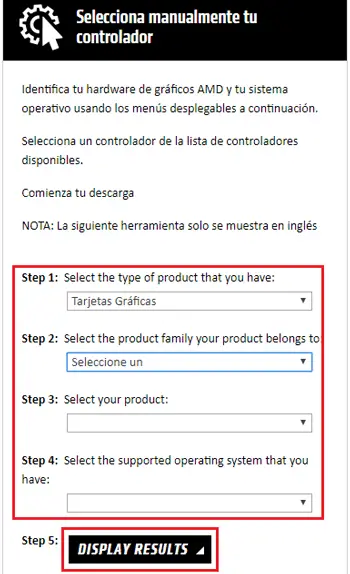
- Вы можете перейти прямо на сайт загрузки AMD с здесь для гораздо более персонализированной загрузки.
- Перейти к окну с текстом «Выберите контроллер вручную» и заполните каждое появившееся поле тем, что соответствует.
- На шаге 1 вам нужно выбрать тип продукта, в данном случае » графические карты «
- Номер 2 — семья, к которой принадлежит ваша карта, которую вы должны проверить, посмотрев на ее поле.
- В-третьих, точная модель
- В-четвертых, операционная система (в данном случае Windows 10 или Windows 7).
- Cliquez-сюр- «Покажи результаты».
- Теперь нажмите кнопку » Скачать» в раздел » Особенности «, прямо рядом с » Программное обеспечение Radeon ». Это запустит автоматическую загрузку последней версии.
- После этого откройте программу и следуйте процессу установки. Нажмите на » следующая »На экране столько раз, сколько хотите, и, когда закончите, перезагрузите компьютер.
- Вы уже обновили свой Откройте драйверы GL в AMD.
Для видеокарт NVIDIA GeForce и Windows

Скачать драйверы NVIDIA GeForce
- Чтобы перейти непосредственно на страницу драйверов для вашей карты NVIDIA, нажмите здесь и вы войдете в форму, чтобы найти свою версию для последующей загрузки.
- В разделе Вариант 1 », Вы должны установить ценности в разные коробки:
- » Тип продукта «, Семейство вашей карты (GeForce)
- » Серия продуктов «, диапазон
- » Товар «, модель
- » Operating System «, операционная система
- » Язык «, Язык, который вы хотите
- После этого нажмите на «Поиск».
- NVIDIA покажет вам результат от расследование для наиболее подходящего водителя. Нажмите на » Télécharger Maintenant ».
- После того, как установщик будет установлен на ваш компьютер, откройте его и продолжите установку. Вам нужно будет перезапустить, чтобы изменения вступили в силу, и у вас будет последняя версия Драйвер OpenGL на NVIDIA.
Для видеокарт Intel и Windows

Загрузить драйверы графики Intel
- Вы должны перейти на официальный сайт бренда, чтобы получить доступ к его разделу. de скачать на покинуть это место , вы можете выбрать драйверы для своей карты индивидуально.
- При скачивании вы будете в разделе «Загрузки» с портала поддержки Intel. Начните выбрать поколение которой принадлежит ваша интегрированная видеокарта » Товары ».
- Когда ты это сделал перезагрузит Интернет и, опять же, в том же поле вы сможете выбрать конкретную модель вашего графика. Сделайте это .
- Выберите «Пилоты» меню » Тип загрузки «
- выбрать Windows 10 или 7 в » Операционная система «
- Теперь выберите один из вариантов, отображаемых в нижней половине окна. Лучше всегда выбирать тот, который самый последний по дате выпуска .
- После этого на ваш компьютер будет скачан установщик. Подождите, пока он закончится, и откройте его, чтобы перейти к установка драйверов более свежий. Когда закончите, вам нужно будет перезагрузить.
- После завершения этой процедуры у вас будет последняя версия OpenGL на Intel Graphics.
Загрузите и установите последнюю версию OpenGL бесплатно
Когда вы уже загрузили и установили самые последние обновления драйверов видеокарты, вы уже есть все библиотеки OpenGL и вы можете использовать его для видеоигр, которые его поддерживают, а также для всего программного обеспечения, необходимого для работы. Никакой дополнительной установки не требуется чтобы воспользоваться функциональными возможностями этой системы.
Скачать драйверы AMD Radeon
Скачать драйверы NVIDIA GeForce
Загрузить драйверы графики Intel
Итак, чтобы бесплатно загрузить и установить последнюю версию Open GL на свой компьютер, все, что вам нужно сделать, это следуйте инструкциям, указанным в предыдущем разделе . Имейте в виду, что мы перечислили три разных альтернативы в зависимости от производителя графической карты вашего компьютера, так как каждый из них имеет немного другой метод.
Если у вас есть какие-либо сомнения или вопросы, пожалуйста, оставьте их в комментариях, это наверняка будет большим подспорьем для большего количества участников сообщества, спасибо!
OpenGL Driver — это набор драйверов, позволяющих оптимизировать работу графической карты NVIDIA. Софт поддерживает большое количество видеокарт, совместим со всеми версиями Windows.
Возможности OpenGL Driver
- Быстрая установка драйверов OpenGL;
- Корректная работа с софтом и играми;
- Интеграция с утилитой Extension Viewer;
- Удобное средство контроля состояния видеоадаптера;
- Повышение качества отображения трехмерной графики;
- Набор библиотек регулярно обновляется официальным сайтом компании NVIDIA.
Преимущества
- Использование современных графических технологий;
- Повышает производительность в играх;
- Предельно простое управление и понятный интерфейс;
- Вывод полной информации о драйвере вашей видеокарты;
- Полная поддержка GeForce Series Quadro, 400/500/600/700/900;
- Новая версия OpenGL 2015 получила множество улучшений и исправлений.
Недостатки
- Английский язык интерфейса;
- В OpenGL нет поддержки видеокарт Radeon HD.

OpenGL Driver скачать бесплатно
Последняя версия:
355.97 от
29.05
2018
Лицензия: Бесплатно
Операционные системы:
Windows 7, 8, 10, XP, Vista
Интерфейс: Русский
Размер файла: 200 Mb
Windows XP 32 bit
Geforce_WinXP_x32_Setup.exe
Windows XP 64 bit
Geforce_WinXP_x64_Setup.exe
Скачать OpenGl для Windows Vista, 7, 8 x32 32 bit
Geforce_Win7_8_Vista_x32_Setup.exe
Windows Vista, 7, 8 64 bit
Geforce_Win7_8_Vista_x64_Setup.exe
Windows 10 32 bit
Geforce_Win10_x32_Setup.exe
Windows 10 64 bit
Geforce_Win10_x64_Setup.exe
Полное описание
Драйвера NVIDIA OpenGL необходимы для расширения возможностей видеокарты вашего компьютера и эффективного повышения её производительности. Программным обеспечением поддерживается множество моделей графических процессоров, среди которых: GeForce GTX 480, GT 420, GT 430, GT 440, GT 530, GT 520, GT 570, GTX 580, GTX 465, GTX 460 SE v2, GTX 590, GT 470, GeForce GTS 450, M6000 Quadro 4000, K5000, K5200, K6000 и так далее.
Стоит отметить совместимость OpenGL с Windows 10 и 8. Софт не только устанавливает соответствующий пакет библиотек, но и обновляет текущие версии драйверов на более новые из собственной базы данных. Также доступен просмотр подробной информации о графической карте.
jQuery(document).ready(function() {
App.init();
//App.initScrollBar();
App.initAnimateDropdown();
OwlCarousel.initOwlCarousel();
//ProgressBar.initProgressBarHorizontal();
});
Описание и возможности
Для того чтобы ближе познакомиться с описываемым софтом мы приведем его основные возможности:
- При помощи данной графической библиотеки можно реализовать функции описания примитивов нижнего уровня иерархии.
- Поддерживаются функции описания источников света.
- Функции задания атрибутов.
- При помощи технологии реализуется наилучшая визуализация на том или ином аппаратном обеспечении.
- Также есть технология геометрических преобразований.
Рассматривать возможности описываемой в статье библиотеки можно еще долго. Но для того чтобы не терять времени, давайте сразу переходить к делу и говорить, как бесплатно скачать OpenGL 2 для Windows 10, а также, как правильно установить данное программное обеспечение.
Немного истории данного продукта
В эпоху бурного распространения 3D – компьютерных игр возникала сложность с реализации программного кода при использовании разных устройств (процессора, видеокарты, памяти, материнской платы). Это удорожало и замедляло выпуск новых игр, программных продуктов, кино и мультфильмов, построенных с использованием компьютерной графики.
Компания Silicon Graphics – лидер того времени в производстве оборудования для воспроизведения трехмерной графики. Чтобы повысить привлекательно и расширить аудиторию, которая тесно соприкасается с трехмерным компьютерным миром, было принято решение разработки программного интерфейса, позволяющего систематизировать доступ и обработку 3D моделей на аппаратном уровне.
В результате был разработан OpenGL. Он стандартизирует спецификацию обработки различных функций, используемых в работе с 3D графикой. Это дало возможность программистам не привязываться к конкретному производителю оборудования, а разрабатывать программы исходя из определённого списка возможных операций. И уже производители графических карты должны были обеспечивать возможность выполнения этих операций согласно принятой спецификации. Это позволило значительно повысить уровень выпускаемых программных продуктов, сделать их более доступными и увеличило скорость разработки новых игр и программ.
Как пользоваться
Итак, сейчас мы в два этапа разберем процесс загрузки программы, а также ее установку.
Загрузка и установка
Скачивание должно производиться только с официального сайта. Это полностью бесплатное ПО, соответственно, загружать софт со сторонних источников мы не рекомендуем. Поступим следующим образом:
- Чтобы обновить OpenGL, переходим немного ниже и жмем кнопку, при помощи которой автоматически запустится скачивание.
- Распаковываем установочный файл и запускаем его, произведя двойной левый клик.
- Следуя подсказкам, которые будут появляться в процессе инсталляции, производим установку нашего программного обеспечения.
Вместе с этим смотрят: Unarc.dll для Windows 10 x64 Bit
Для максимально корректной работы OpenGL вы в обязательном порядке должны установить последнюю версию драйвера для своей видеокарты. В случае с NVIDIA лучше всего подойдет программное обеспечение под названием GeForce Experience.
Инструкция по работе
Библиотека, которую вы скачали и установили шагом ранее, не предусматривает каких-либо дополнительных настроек после своей инсталляции. Максимум, что может потребоваться от пользователя, чтобы включить OpenGL, это перезагрузка персонального компьютера или ноутбука.
Почему драйверы не обновляются?
Если вдруг ни одно из вышеперечисленных решений не помогает, вероятнее всего, причина кроется только в том, что видеоадаптер инсталлируемую версию OpenGL попросту не поддерживает, поэтому, как ни пытайся, драйвер установить не получится. Единственным выходом станет установка более мощной видеокарты.
Кстати сказать, наиболее часто такая проблема встречается в случае с интегрированным видеочипами стандарта video-on-board, которые встроены в материнские платы. С дискретными видеокартами, как правило, таких проблем нет (естественно, при условии, что чип не является слишком устаревшим и изначально поддерживает технологию OpenGL). Как обновить драйверы для таких карт, думается, уже понятно. Но иногда может потребоваться апдейт платформ JAVA Runtime или даже .NET Framework от Microsoft – об этом тоже забывать нельзя. Но как правило, в большинстве случаев этого делать не требуется — достаточно обновить DirectX и параллельно использовать утилиту OpenGL Extensions Viewer.
Достоинства и недостатки
Теперь, когда с теорией и практикой мы закончили, давайте рассмотрим также дополнительные моменты в виде положительных и отрицательных особенностей OpenGL 2.
Плюсы:
- Использование библиотеки позволяет с максимальной производительностью запускать игры или мультимедийные приложения, построенные на базе данной технологии.
- Отличное быстродействие.
- Хорошая оптимизация для Windows 10 и других операционных систем Microsoft.
- Оптимальное использование аппаратных ресурсов ПК.
Минусы:
- Данная технология в некоторых случаях может проигрывать Direct X.
OpenGL ES 2.0 для начинающих
Одна из самых мощный сторон современных мобильных устройств Apple- это графическая подсистема, позволяющая писать качественные 2d и 3d игры с отличной производительностью и детальной графикой. О ней я и хочу рассказать, так как в интернете для новичков информации про OpenGL ES 2.0 на русском языке очень мало. Итак, что же такое OpenGL? Это Открытая графическая библиотека (Open Graphics Library), которая имеет свой api, свои переменные, и является самой ближайшей точкой взаимодействия между процессором и графическим чипом (GPU).
Как работает OpenGL
В устройствах на iOS есть центральный процессор (CPU) и графический процессор (GPU). GPU призван разгрузить центральный процессор от обработки графических данных перед выводом на экран. Другими словами, OpenGL позволяет рассчитывать все детали конечного изображения на графическом чипе (Графический чип в разы быстрее в расчетах чисел с плавающей точкой), а центральный процессор оставить для других расчетов, например, игровой логики. Так же OpenGL предоставляет множество возможностей для хранения информации, данных и изображений в оптимальном для графического чипа формате для более быстрой обработки. Эти данные будут обрабатываться напрямую непосредственно графическим чипом.
Логика OpenGL
Логика OpenGL до безобразия проста, и ее можно объяснить тремя вещами:
- примитивы
- буферы
- растеризация
Весь OpenGL работает вокруг этих понятий. Рассмотрим их поподробнее.
Примитивы
Примитивы в OpenGL состоят из трех объектов:
- точка в пространстве (x,y,z)
- линия в пространстве (состоит из 2х точек в пространстве)
- треугольник в пространстве (состоит из 3х точек в пространстве)
Точка может использоваться как частица в пространстве. Линия всегда сплошная и может использоваться как вектор. Треугольник может быть одной из частей огромного полигона, который может состоять из тысяч треугольников.
Буферы
Буферы в OpenGL это временное хранилище. Они делятся на 3 типа:
- frame buffer (кадровый буфер)
- render buffer (визуализирующий буфер)
- buffer object (буфер объектов)
Кадровый буфер является самым абстрактным из всех трех. Когда вы формируете итоговое изображение в OpenGL, вы можете отправить его напрямую на экран либо в кадровый буфер. Этот буфер хранит информацию о всех 3d объектах в пространстве, удаленности этих объектов в пространстве, перекрываемости объектами друг друга. Все эти данные хранятся в буфере в виде информации о пикселях в двоичном массиве.
Визуализирующий буфер это временное хранилище для одного изображения. Этот буфер представляет из себя коллекцию кадровых буферов. Существует несколько видов визуализации буфера: цвет, глубина и шаблон.
буфер визуализации цвета хранит итоговое цветное изображение, созданное рендером OpenGL. Это цветное (RGB) изображение. буфер визуализации глубины хранит координату глубины (точка z) объектов в пространстве. буфер визуализации шаблона хранит видимую часть объекта (как маску видимой части). В буфере хранится черно-белое изображение.
Буфер объектов хранит информацию о структурах и индексах, причем эта информация в отличие от других буферов может храниться на протяжении всего цикла выполнения приложения. Структурой является массив, который описывает 3d-модель как массив вершин, массив координат текстур или массив нужных вам данных. Индексы более специфичны. Массив индексов используется для указания, как стороны вашего полигона будут построены на основе массива структур. Давайте представим куб в пространстве. Куб состоит из 6 сторон и 8 вершин.
Растеризация
Растеризация это процесс, когда OpenGL собирает всю информацию о 3d объектах (координаты, вершины и т. д. ) и создает 2d изображение, как правило для отображения на экране устройства. В реализации OpenGL Apple вы не можете вывести изображение сразу на экран, а должны обязательно его поместить в кадровый буфер, а уже оттуда, средствами EAGL (Extended Apple GL) вывести его на экран устройства.
Конвейеры OpenGL
В OpenGL ES 2.0 используется программируемый конвейер. Это означает что вся ответственность за камеры, освещение, эффекты лежит полностью на разработчиках. Делается все это шейдерами. Таким образом, когда слышите о программируемом конвейере, думайте о шейдерах 
Для создания шейдеров в OpenGL ES используется язык, весьма похожий на C, называемый OpenGL ES Shader Language (GLSL ES или ESSL). Как же работают шейдеры? Вы создаете их либо в отдельных файлах, либо прямо в коде, главное что бы строка, содержащая код шейдера, была отправлена в ядро OpenGL и скомпилирована там для использования. Шейдеры работают в паре — вершинные шейдеры и фрагментные. Что бы понять что каждый из них означает, вернемся к примеру с кубом.
Вершинный шейдер
Вершинные шейдеры (vertex shader), так же известные как VS или VSH, это маленькие программы, которые выполняются для каждой вершины. Если посмотреть на куб на рисунке выше, то у куба получается 8 вершин (5 вершина невидимая). Соответственно вершинный шейдер обработает этот куб 8 раз на графическом процессоре. Вершинный шейдер задаст конечные позиции вершин с учетом положения камеры, а так же подготовит и выведет некоторые переменные, требуемые для фрагментного шейдера. В OpenGL мы не можем задавать переменные напрямую для фрагментного шейдера, только через вершинный. Почему нельзя обращаться к фрагментному шейдеру напрямую? Давайте рассмотрим.
Фрагментный фейдер (fragment shader, FSH)
Давайте посмотрим вновь на куб. 5 вершина невидимая по причине местоположения и поворота куба в пространстве, значит мы можем видеть только 3 стороны куба, и они составляют 7 вершин. Это то, что делает фрагментный шейдер. Он обрабатывает каждую видимую часть конечного изображения. Можно преставить каждую часть как пиксель, но это не совсем так, потому что пиксеть в рендеринге OpenGL и в итоговом изображение, которое вы видите на экране, может различаться по размеру. Таким образом фрагмент может быть больше или меньше нежели реальный пиксель, в зависимости от конфигурации устройства и параметров рендеринга. В кубе, приведенном выше, фрагментный шейдер обработает каждый пиксеть на всех 3х сторонах куба, сформированных с помощью 7 вершин. Внутри фрагментного шейдера мы будем работать со всем, что связано с поверхностью- освещение, тени, отражения, текстуры и любые эффекты, которые вы захотите. Результат работы фрагментного шейдера это цвет пикселя в формате RGBA (красный, зеленый, синий и альфа-канал). Вершинный и фрагментный шейдеры работают вместе. Один вершинный шейдер и один фрагментный, не больше и не меньше. Что бы гарантировать, что м ы не наделаем ошибок, OpenGL всегда компилирует пару VSH и FSH.
Ошибки в OpenGL
Так как OpenGL это отдельный api и выполняется он в графическом чипе, вы не имеете прямого доступа к процессам, происходящим внутри. Поэтому если возникает ошибка внутри, то с вашим приложением ничего не случится. Но как узнать, что если в одном из шейдеров есть ошибка или буфер рендеринга настроен неправильно? Для таких случаев в OpenGL есть специальный Error api. Он весьма прост и состоит из нескольких функций, одна из которых это простая проверка успешность завершения каких либо операций, возвращающая yes или no. Таким образом очень просто быстро проверить есть ли ошибки, и, если таковые имею место быть, то вы получите сообщение с ошибкой. Обычно проверки размещаются в критических точках приложения, например при компиляции шейдеров или при создании буферов.
Если тема будет интересна, продолжу уже с реальными примерами для iOS.
Текст оригинальной статьи здесь.
Описание и возможности
Для того чтобы ближе познакомиться с описываемым софтом мы приведем его основные возможности:
- При помощи данной графической библиотеки можно реализовать функции описания примитивов нижнего уровня иерархии.
- Поддерживаются функции описания источников света.
- Функции задания атрибутов.
- При помощи технологии реализуется наилучшая визуализация на том или ином аппаратном обеспечении.
- Также есть технология геометрических преобразований.
Рассматривать возможности описываемой в статье библиотеки можно еще долго. Но для того чтобы не терять времени, давайте сразу переходить к делу и говорить, как бесплатно скачать OpenGL 2 для Windows 10, а также, как правильно установить данное программное обеспечение.
Для чего нужны драйверы устройств OpenGL ?
Драйверы — это мини-программы, разработанные OpenGL, которые обеспечивают эффективное взаимодействие аппаратного обеспечения OpenGL с вашей операционной системой.
Какие операционные системы совместимы с драйверами OpenGL?
Операционные системы, поддерживаемые OpenGL, включают Windows.
Как обновить драйверы OpenGL?
Обновление драйверов OpenGL для оборудования можно выполнить вручную с помощью Device Manager (Диспетчера устройств) или автоматически с помощью программного обеспечения для обновления драйверов.
Каковы существуют преимущества и риски обновления драйверов OpenGL?
Обновлённые драйверы сделают доступными функции , повысят производительность ПК и позволят расширить функциональность аппаратного обеспечения. Установка неверных драйверов OpenGL может привести к сбоям системы, снижению производительности и общей нестабильности.
Об авторе: Джей Гитер (Jay Geater) является президентом и генеральным директором корпорации Solvusoft — глобальной компании, занимающейся программным обеспечением и уделяющей основное внимание новаторским сервисным программам. Он всю жизнь страстно увлекался компьютерами и любит все, связанное с компьютерами, программным обеспечением и новыми технологиями.
Как пользоваться
Итак, сейчас мы в два этапа разберем процесс загрузки программы, а также ее установку.
Загрузка и установка
Скачивание должно производиться только с официального сайта. Это полностью бесплатное ПО, соответственно, загружать софт со сторонних источников мы не рекомендуем. Поступим следующим образом:
- Чтобы обновить OpenGL, переходим немного ниже и жмем кнопку, при помощи которой автоматически запустится скачивание.
- Распаковываем установочный файл и запускаем его, произведя двойной левый клик.
- Следуя подсказкам, которые будут появляться в процессе инсталляции, производим установку нашего программного обеспечения.
Вместе с этим смотрят: d3dcompiler_43.dll для Windows 10 x64 Bit
Для максимально корректной работы OpenGL вы в обязательном порядке должны установить последнюю версию драйвера для своей видеокарты. В случае с NVIDIA лучше всего подойдет программное обеспечение под названием GeForce Experience.
Инструкция по работе
Библиотека, которую вы скачали и установили шагом ранее, не предусматривает каких-либо дополнительных настроек после своей инсталляции. Максимум, что может потребоваться от пользователя, чтобы включить OpenGL, это перезагрузка персонального компьютера или ноутбука.
OpenGL: как обновить драйверы простейшим способом?
Прежде всего, если при запуске игры или какого-то специфичного приложения система сообщает, что драйверы OpenGL нуждаются в обновлении, следует использовать самое стандартное решение.
Для активации процесса следует войти в стандартный «Диспетчер устройств», что можно сделать из «Панели управления», раздела администрирования компьютера или командой devmgmgt.msc через строку консоли «Выполнить», и найти там установленный видеоадаптер.
Апдейт можно запустить, используя одноименную команду в меню правого клика или в разделе свойств устройства. Если указать автоматический поиск, это может не дать результата, и система сообщит, что самый подходящий драйвер уже установлен. Поэтому желательно сначала обратиться на сайт производителя оборудования, выбрать свою модель графической карты, скачать самый новый драйвер, а при установке указать местоположение сохраненного дистрибутива.
Достоинства и недостатки
Теперь, когда с теорией и практикой мы закончили, давайте рассмотрим также дополнительные моменты в виде положительных и отрицательных особенностей OpenGL 2.
Плюсы:
- Использование библиотеки позволяет с максимальной производительностью запускать игры или мультимедийные приложения, построенные на базе данной технологии.
- Отличное быстродействие.
- Хорошая оптимизация для Windows 10 и других операционных систем Microsoft.
- Оптимальное использование аппаратных ресурсов ПК.
Минусы:
- Данная технология в некоторых случаях может проигрывать Direct X.
Core-profile vs. Непосредственный режим
В старые времена использование OpenGL означало разработку в непосредственном режиме (ещё называемом «конвейером фиксированных функций»), который был простым в использовании методом для рисования графики. Большая часть функционала OpenGL была скрыта внутри библиотеки, и разработчики не имели контроля над тем, как OpenGL выполняет свои вычисления. Поскольку разработчики жаждали большей гибкости, то со временем спецификации стали более гибкими; разработчики получили больше контроля над своей графикой. Непосредственный режим действительно прост в использовании и понимании, но он также крайне неэффективен. По этой причине, начиная со спецификации версии 3.2, функционал непосредственного режима начали считать устаревшим, мотивируя тем самым разработчиков перейти на разработку в режиме core-profile, который является разделом спецификации OpenGL, удаливший весь устаревший функционал.
Используя core-profile, OpenGL заставляет нас использовать современные техники. Всякий раз, когда мы пытаемся использовать одну из устаревших функций OpenGL в режиме core-profile, OpenGL выбросит ошибку и остановит рисование. Преимуществом изучения современного подхода является его гибкость и эффективность. Тем не менее, учить его уже несколько сложнее. Непосредственный режим довольно сильно абстрагировался от реальных операций, выполняемых OpenGL, и, хотя это было легко освоить, трудно было понять, как на самом деле работает OpenGL. Современный подход требует от разработчика понимания работы OpenGL и графического программирования, и, хотя это немного сложно, это обеспечивает гораздо большую гибкость и эффективность и, что самое важное, гораздо лучшее понимание графического программирования.
Это также одна из причин, по которой этот туториал более ориентирован на core-profile в OpenGL версии 3.3. Хотя это сложнее, но оно того стоит.
На сегодняшний день доступны более новые версии OpenGL (на момент написания — 4.6), поэтому следует логичный вопрос: «Почему я должен изучать OpenGL 3.3, когда уже есть OpenGL 4.6?». Дело в том, что все последующие версии OpenGL, начиная с 3.3, добавляют дополнительные полезные фичи в OpenGL без изменения фундаментального ядра/базиса, используемого в OpenGL; более новые версии просто предоставляют несколько более эффективных или полезных способов решения одних и тех же задач. В результате все концепции и техники остаются неизменными при выходе новых версий OpenGL, поэтому изучение OpenGL 3.3 является совершенно справедливым.
Примечание: При использовании функционала из самых последних версий OpenGL только самые современные видеокарты смогут запускать ваше приложение. Именно поэтому большинство разработчиков обычно ориентируются на более низкие версии OpenGL и только лишь при необходимости подключают функционал более новых версий.
Объекты
Библиотеки OpenGL написаны на C и имеют множественные ответвления, но в основном это C библиотека. Поскольку большинство конструкций из языка C не транслируется в высокоуровневые языки OpenGL был разработан с использованием большого количества абстракций. Одной из таких абстракций является система объектов в OpenGL.
Объект в OpenGL — это набор опций, которые представляют подмножество состояний OpenGL. К примеру мы можем создать объект, описывающий конфигурацию отрисовки окна; мы можем задать размер, количество цветов и так далее. Такой объект можно представить C-подобной структурой:
struct object_name { GLfloat option1; GLuint option2; GLchar[] name; };
Примитивные типы
Заметьте, что при использовании OpenGL рекомендуется использовать примитивы, заданные OpenGL. Вместо использования float записывать его с приставной GL. Тоже самое для int, uint char, bool и так далее. OpenGL определяет разметку памяти для его GL примитивов для обеспечения кроссплатформенности, поскольку некоторые операционные системы могут иметь иную разметку. Использования OpenGL примитивов позволяет добиться полной кроссплатформенности вашего приложения.
Каждый раз, когда мы хотим использовать объекты в основном мы запишем это как-то так: // OpenGL состояние struct OpenGL_Context { … object* object_Window_Target; … }; // Создание объекта GLuint objectId = 0; glGenObject(1, &objectId); // Привязка объекта к контексту glBindObject(GL_WINDOW_TARGET, objectId); // Установка значений опции объекта, привязанного к GL_WINDOW_TARGET glSetObjectOption(GL_WINDOW_TARGET, GL_OPTION_WINDOW_WIDTH, 800); glSetObjectOption(GL_WINDOW_TARGET, GL_OPTION_WINDOW_HEIGHT, 600); // Установка цели контекста в значение по умолчанию glBindObject(GL_WINDOW_TARGET, 0); Этот небольшой участок кода — то, что вы будете часто встречать во время работы с OpenGL. В начале мы создаем объект и сохраняем ссылку на него в виде идентификационного номера (id). (Реальные данные объекта спрятаны в реализации). Затем мы привязываем объект к требуемой части контекста (Расположение целевого объекта окна из примера задано, как `GL_WINDOW_TARGET`). Затем мы устанавливаем значения опций окна и, в конце концов, отвязываем объект, установив id в 0. Значения, установленные нами продолжают храниться в объекте, доступ к которому мы можем получить через objectId
и восстановить их снова привязав объект к
GL_WINDOW_TARGET
.
Данный код лишь показывает пример того, как работает OpenGL. В последствии будут представлены реальные примеры.
Основная фишка этих объектов состоит в том, что мы можем объявлять множество объектов в нашем приложении, задавать их опции и когда бы мы не запускали операции с использованием состояния OpenGL мы можем просто привязать объект с нашими предпочитаемыми настройками. К примеру этом могут быть объекты с данными 3D модели или нечто, что мы хотим на этой модели отрисовать. Владение несколькими объектами позволяет просто переключаться между ними в процессе отрисовки.
Состояния в OpenGL
OpenGL сам по себе является большой системой состояний, которая содержит целый набор переменных, определяющих то, как OpenGL должен в текущий момент выполнять операции. Состояние OpenGL обычно называют контекстом OpenGL. При использовании OpenGL мы часто будем изменять его состояние, устанавливая некоторые параметры, манипулируя значениями из буфера, а затем выполняя рендеринг с использованием текущего контекста.
Например, если сейчас OpenGL рисует треугольники, а нам нужно линии, то мы изменяем состояние OpenGL, пересматривая некоторую переменную контекста, которая устанавливает способ рисования OpenGL. Как только мы изменим контекст, сообщив OpenGL, что он должен рисовать линии вместо треугольников, то все последующие команды рисования будут уже автоматически рисовать линии (а не треугольники).
При работе с OpenGL мы столкнёмся с определёнными функциями изменения состояния, которые изменяют контекст, и определёнными функциями использования состояния, которые выполняют указанные операции в зависимости от текущего состояния OpenGL.
( 1 оценка, среднее 4 из 5 )
Содержание
- 1 Инструкция
- 2 Как скачать и установить OpenGL
- 3 Для чего нужно скачать OpenGL
- 4 Минусы от использования решения
- 5 Возможности OpenGL
Библиотека OpenGL требуется для работы некоторых приложений для ПК, например, игр. И логично предположить, что ее необходимо регулярно обновлять или устанавливать на новый компьютер. Но как же это сделать? Чтобы DirectX OpenGL обновить, воспользуйтесь данной статьей.
Инструкция
Сейчас на компьютерах и ноутбуках преобладают две операционные системы: Виндовс и Мак ОС. И в каждом из случаев порядок действий для получения последней версии Директ Икс OpenGL будет несколько различаться. Поэтому мы подготовили инструкцию для обоих.
| Рекомендуем!InstallPack |
|---|
| Официальный дистрибутив DirectX |
| Тихая установка без диалоговых окон |
| Рекомендации по установке необходимых программ |
| Пакетная установка нескольких программ |
В статье «Выбираем между DirectX или OpenGL» рассмотрены ключевые отличия обеих библиотек, которые заинтересуют рядового пользователя. Если вам интересна эта тема, то обязательно с ней ознакомьтесь.
Вариант 1: Windows
В данной ситуации последний актуальный драйвер ОпенГЛ устанавливается вместе с новым драйвером для видеокарты. Соответственно, вам остается только узнать ее модель и загрузить нужное ПО с сайта производителя. Делается все так:
- Нажмите Win + R.
- Скопируйте команду devmgmt.msc в текстовое поле и кликните по подтверждению.
- Раскройте подраздел «Видеоадаптеры».
- Здесь и будет упоминание о модели установленной карты.
- Перейдите на сайт производителя и загрузите последние драйверы для нее.
- Перезапустите ПК.
Вариант 2: Mac OS
В данном случае скачивать драйвер DirectX OpenGL не нужно. Ведь актуальная его версия встроена в операционную систему. И при обновлении Mac OS устанавливается и она. Так что для компьютеров и ноутбуков от компании Apple ничего делать не придется.
Рекомендуйте: Скачать DirectX 9 для Windows 10
| Категория: | Драйвера |
| Cистема: | Windows |
| Статус программы: | Бесплатно |
| Язык: | Русский |
| Загрузок: | 39809 |
| <center>Скачать</center> |
OpenGL – это специальная платформа для компьютеров на Windows 10, благодаря которой вы сможете узнать больше про свою видеокарту. Скачать утилиту стоит и для тонкой настройки и улучшения работы графической системы. Этот инструмент доступен только в том случае, если у вас в компьютере установлено решение от компании nVidia, для всех остальных карт этот пакет не подойдет.
Загрузить OpenGL можно совершенно бесплатно с официального сайта. Разработчиком GL является компания Nvidia, поэтому не удивительно, что оно подходит только для карт этого производителя. Но это не делает решение менее популярным, ведь карты Нвидиа установлены, если верить официальной статистике, как минимум, на 36% современных устройствах.
Начнем с азов, что OpenGL существует две версии:
- Для разработчиков;
- Для пользователей ПК;
Скорее всего, вам нужна именно вторая. Версия для разработчиков является профессиональным продуктом, который позволяет программистам добавить поддержку последних графических технологий в свои утилиты. И если вы не разрабатываете никакой софт, то вам это решение ничем не поможет. Вам потребуется среда для пользователей, которая позволяет оптимизировать работу устройства, а также улучшает работу всего софта, который был написан с прицелом на данную технологию. А подобных утилит очень много, начиная с популярных игр, как GTA 5, и заканчивая профессиональными редакторами видео и аудио файлов.
Для чего нужно скачать OpenGL
Для того, чтобы вы смогли раскрыть потенциал своего устройства, куда интегрирована карта Нвидиа. Это может быть не только дискретная карта, но и встроенные в ноутбуки решения, как например MX 150, ведь последняя версия OpenGL работает сразу со всеми типами карт, в том числе и интегрированными в портативные устройства. После установки у вас появятся следующие возможности:
- Оптимизировать работу приложений на технологии ОпенГл;
- Улучшить производительность карты НВидиа;
Этот файл является решением для проблемы, если ОС выдает ошибку Openal32.dll. Вы можете либо переустановить сам пакет с этой страницы, либо по ссылке выше скачать библиотеку. Первый вариант более предпочтительный, так как он позволяет не искать, куда разместить DLL файл, как его перезаписать и заниматься другими вопросами.
Минусы от использования решения
Минусов у решения использовать продукт нет. Он устанавливается в два клика, он не нагружает Windows 10, и он позволяет действительно улучшить производительность в вопросах графики. Единственный серьезный аргумент, который мы встретили в отзывах других людей – утилита не универсальна.
Она работает только с одним производителем карт. Это существенно снижает количество ПК на Виндовс, куда она может быть установлена, но винить ее за это нельзя, ведь это нишевый продукт, разработанный чтобы быть тем самым конкретным преимуществом, почему покупатель должен отдать свои деньги за решения от nVidia, а не конкурентам. Это основная стратегия, которой компания придерживается последние 10 лет, выпуская все больше и больше узкоспециализированных приложений, доступных только собственным клиентам.
Если у вас также есть плохой опыт использования, можете им поделиться. Хороший опыт также приветствуется. Мы надеемся, что он будет именно таким. Чтобы максимально упростить вам жизнь, мы изначально выкладываем универсальную ссылку, которую можно использовать и для Windows 32 bit, и для 64-ех битной версии. Это позволит вам не тратить время на выбор или раздумья, просто скачайте OpenGL Extension с этой страницы, установите за две минуты, перезагрузите ПК и удивитесь, как раньше вы обходились без этого решения.
<center>Скачать</center>Пожалуйста, Оцените:<thea>Бесплатно!uFiler</th>check</td>Официальный дистрибутив OpenGL</td>check</td></tr>close</td>Тихая установка без диалоговых окон</td>check</td></tr>close</td>Рекомендации по установке необходимых программ</td>check</td></tr>close</td>Пакетная установка нескольких программ</td>check</td></tr>Скачать</td></tr></tbody></thea>
НашиРЕКОМЕНДАЦИИ
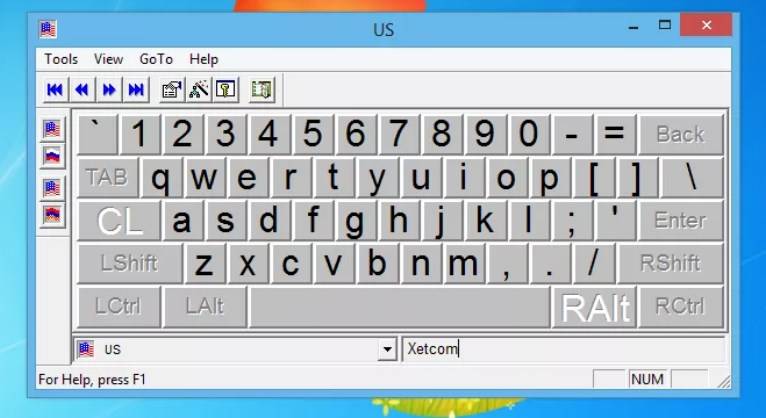
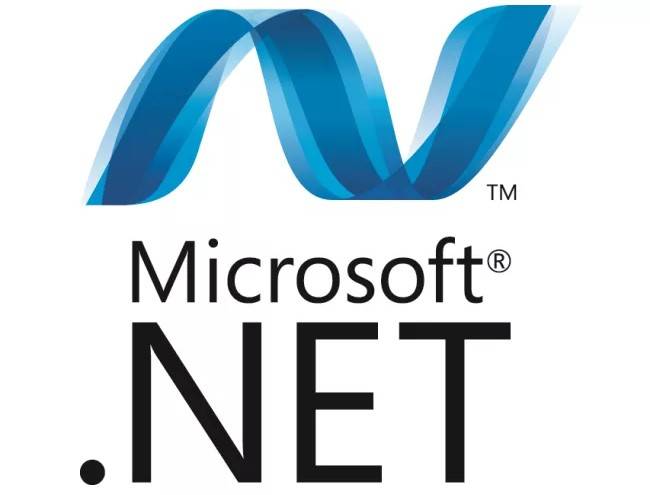


- Категория:Драйвера
- Операционная система: Windows 10
- Ключ: Не требуется
- Русский язык: Есть
- Лицензия: Бесплатно
- Загрузок: 5 025
Скачать OpenGL бесплатно
OpenGL представляет собой один из драйверов видеокарты, разработчиком которой является NVidia. Данная библиотека отвечает за работу графической системы вашего компьютера. Если данный файл отсутствует на ПК, то велика вероятность того, что на вашем устройстве не запустятся такие популярные игры, как Minecraft, Terraria, StarCraft и многие другие. Поэтому, если при запуске подобных развлечений вы столкнулись с ошибкой, то пришла пора скачать OpenGL, а затем установить библиотеку на компьютере с платформой Windows 10.
Если у вас есть трудности с другими драйверами, например, их нужно обновить в срочном порядке, а искать по всему Интернету нет времени, то мы рекомендуем воспользоваться приложением Driver Booster 2017. Данная программа обновит драйвера NVidia после того, как пользователь ПК нажмет на определенную кнопку, чтобы активировать процесс. Будьте уверены, что положительный результат вы получите в любом случае, потому что утилита проверена.
Возможности OpenGL
- Разработчики создали 2 версии: профессиональный продукт для разработчиков, позволяющий внедрять поддержку обновленных графических технологий в различные программы, и дополнительное решение для обычных пользователей, которым потребуется библиотека с целью оптимизации работы ПК и запуска современных игр.
- Предназначен для корректной работы графического чипа.
- Бесплатная последняя версия представлена на нашем сайте и на официальном веб-ресурсе компании NVidia.
- Русская локализация отсутствует
- Спецификация для двухмерной и трехмерной графики.
- Понятный разработчикам интерфейс, который включает в себя функционал для создания утилит.
- OpenGL подходит для компьютеров с Виндовс 10, которые имеют видеокарту NVidia — если у вас установлена видеокарта другого производителя, то OpenGL окажется бесполезным.
- Набор представленных библиотек отличается наличием свыше 300 всевозможных опций.
- Есть функционал для реалистичной проработки цвета, добавления различных эффектов.
Если у вас тоже накрылся драйвер видеокарты NVidia, то перед тем, как устранять появившуюся ошибку, посмотрите обучающее видео. Автор столкнулся с аналогичной проблемой. Он записал видеоролик, чтобы показать пользователям, как ему удалось избавиться от ошибки и наладить работу своего компьютера.
<center>Скачать OpenGL бесплатно</center>
<center>Поделитесь с друзьями: </center>
Бесплатно!uFiler</th></tr></thead>check</td>Официальный дистрибутив OpenGL</td>check</td></tr>close</td>Тихая установка без диалоговых окон</td>check</td></tr>close</td>Рекомендации по установке необходимых программ</td>check</td></tr>close</td>Пакетная установка нескольких программ</td>check</td></tr> Скачать OpenGL</td>Скачать OpenGL бесплатно</td></tr></tbody>Используемые источники:
- https://directx-for-pc.ru/skachivanie-i-pravilnoe-obnovlenie-directx-opengl.html
- https://win10m.ru/opengl.html
- https://windows-ten.info/dreivers/483-opengl.html
На чтение 4 мин. Просмотров 16.1k. Опубликовано 03.09.2019
Содержание
- 4 решения для устранения проблем OpenGL в Windows 10
- Как я могу исправить ошибки OpenGL в Windows 10?
- Решение 1. Удалите драйверы дисплея и переустановите последнюю версию
- Решение 2. Установите последние драйверы дисплея в режиме совместимости
- Решение 3 – Запустите SFC
- Решение 4 – Настройте свой ПК для лучшей производительности
4 решения для устранения проблем OpenGL в Windows 10
- Удалите драйверы дисплея и переустановите последнюю версию
- Установите последние версии драйверов дисплея в режиме совместимости .
- Запустите SFC
- Настройте свой компьютер на лучшую производительность
Windows 10 – отличная операционная система, и, несмотря на все основные улучшения, она все еще имеет некоторые проблемы и ошибки.
Пользователи сообщают о проблемах OpenGL, задержке FPS и графических картах. Однако есть несколько вещей, которые вы можете сделать, чтобы исправить эти проблемы. Эти проблемы вызваны в большинстве случаев отсутствием оптимизации драйверов для Windows 10.
Это означает, что если вы гладко запускали свои любимые игры в предыдущих версиях Windows, у вас могут возникнуть проблемы с графическими картами в Windows 10. Итак, как вы можете это исправить?
Как я могу исправить ошибки OpenGL в Windows 10?
Решение 1. Удалите драйверы дисплея и переустановите последнюю версию
- Для удаления драйверов дисплея перейдите в диспетчер устройств.
-
Найдите адаптеры дисплея и щелкните их, чтобы открыть список установленных драйверов.
-
Теперь вам нужно найти драйвер видеокарты из списка, в большинстве случаев это будет единственный элемент в списке, щелкните его правой кнопкой мыши и нажмите Удалить.
- После завершения процесса удаления необходимо перезагрузить компьютер.
- Обратитесь к производителю графической карты и найдите последние версии драйверов для вашей модели графической карты.
- Установите драйверы и посмотрите, сохраняется ли проблема.
Если Windows не может автоматически найти и загрузить новые драйверы, ознакомьтесь с этим руководством, чтобы быстро решить проблему.
Хотите последние версии драйверов для графических процессоров? Добавьте эту страницу в закладки и всегда оставайтесь в курсе последних и самых лучших.
Обновление драйверов вручную подвергает ваш компьютер риску, поэтому мы рекомендуем вам загрузить Средство обновления драйверов Tweakbit (одобрено Microsoft и Norton), чтобы сделать это автоматически.
Таким образом, вы защитите свою систему от повреждений, загрузив и установив неправильные версии драйверов.
Отказ от ответственности : некоторые функции этого инструмента не являются бесплатными
Решение 2. Установите последние драйверы дисплея в режиме совместимости
- Найдите название модели вашей графической карты и загрузите последние версии драйверов с сайта производителя.
- По завершении загрузки найдите файл установки драйвера.
- Щелкните правой кнопкой мыши файл установки и выберите «Свойства» в меню.
- Перейдите на вкладку «Совместимость».
-
Находясь на вкладке «Совместимость», найдите и выберите «Запустить эту программу в режиме совместимости» и выберите нужную операционную систему в раскрывающемся списке.
- Нажмите OK и запустите установочный файл.
Знаете ли вы, что большинство пользователей Windows 10 имеют устаревшие драйверы? Будьте на шаг впереди, используя это руководство.
Решение 3 – Запустите SFC
Если некоторые системные файлы, используемые в вашей игре, отсутствуют или повреждены, у вас возникнет немало проблем и ошибок, в том числе ошибок OpenGL.
Вы можете быстро решить эту проблему с помощью средства проверки системных файлов. Для этого откройте командную строку от имени администратора и введите команду sfc/scannnow .

Нажмите Enter и подождите, пока ваша система не завершит процесс сканирования. Перезагрузите компьютер и проверьте, сохраняется ли проблема OpenGL.
Если у вас возникли проблемы с доступом к командной строке от имени администратора, то вам лучше ознакомиться с этим руководством.
Команда сканирования теперь остановлена до завершения процесса? Не волнуйтесь, у нас есть простое решение для вас.
Решение 4 – Настройте свой ПК для лучшей производительности
Если на вашем компьютере недостаточно ресурсов для игры, у вас могут возникнуть проблемы с OpenGL и другие проблемы. Поэтому убедитесь, что ваши настройки настроены на максимально возможную производительность игры.
- Зайдите в Настройки> выберите Информация о ПК
- Перейти к расширенным настройкам системы
-
Выберите вкладку «Дополнительно»> «Производительность»> нажмите «Настройки».
- Установите флажок Настроить для лучшей производительности.
Вы не можете найти режим высокой производительности на ПК с Windows 10? Ознакомьтесь с этим руководством и решите проблему раз и навсегда!
Если у вас возникли проблемы с открытием приложения Настройка, обратитесь к этой статье, чтобы решить эту проблему.
Как вы можете видеть, большинство ошибок FPS, графических карт и OpenGL в Windows 10 вызваны несовместимостью драйверов с Windows 10.
Для получения дополнительной информации о предмете и других потенциальных исправлениях вы также можете проверить это специальное руководство.
Если эти решения не устранили ваши проблемы, вам придется подождать, пока производители оборудования выпустят новые наборы драйверов, оптимизированные для Windows 10.
Если у вас есть какие-либо другие проблемы, связанные с Windows 10, вы можете найти решение в разделе исправлений Windows 10.
Для получения дополнительных предложений или вопросов, обратитесь к разделу комментариев ниже.